Anmeldelse af Action Screen Recorder: Ting du behøver at vide
Hvis du er en gamer, der leder efter software til at optage din spiloplevelse, er en pålidelig og effektiv skærmoptagelsesfunktion et must. Der findes adskillige værktøjer på markedet nu, og det tager tid at vælge det bedste. Men hvis du er ligesom alle andre, der ønsker at bruge ... Action Screen Recorder at optage dit spil eller andre aktiviteter på din computerskærm, så har vi styr på det! I denne artikel vil vi gennemgå dette værktøj ved at se på dets vigtigste funktioner, fordele og ulemper samt understøttede platforme. Læs desuden vores samlede vurdering af dette værktøj, samt dets bedste alternativ, hvis du ikke finder det egnet til dine behov og præferencer. Lad os gøre det!

Del 1. Tag et kig på Action Screen Recorder
Action Screen Recorder er et softwareværktøj, der bruges til at optage og streame gameplay i realtid med HD-kvalitet. Det tilbyder problemfri optagelsesydelse, lavt ressourceforbrug og en brugervenlig grænseflade. Videoer gemmes direkte i MP4-format, hvilket gør dem klar til deling uden behov for konvertering.
Hovedtræk:
• Optag gameplay i HD med op til 120 fps.
• Minimer CPU- og GPU-forbrug under optagelse.
• Gem videoer i kompakte filstørrelser uden at miste kvalitet.
• Eksporter optagelser direkte i MP4-format H.264/AVC.
• Tilføj live mikrofonkommentarer til dine optagelser.
• Overlay af webcamvideo og personlige logoer.
• Stream live til platforme som YouTube, Twitch og flere.
• Giver dig mulighed for at tage skærmbilleder af et hvilket som helst område af din skærm.
Fordele
- Jævn HD-optagelse med op til 120 fps.
- Lavt CPU- og GPU-forbrug under optagelse.
- Gemmer videoer i små filstørrelser.
- Ingen grund til konvertering, når den optagede skærm gemmes.
- Indbygget understøttelse af livestreaming.
- Brugervenlig grænseflade.
Ulemper
- Kun tilgængelig til Windows.
- Begrænset understøttelse af outputformat, da det kun understøtter MP4 og AVI.
- Nogle avancerede funktioner er låst bag den betalte version.
Action Screen Recorder er bedst egnet til alle typer brugere. Uanset om du er nybegynder eller professionel, fungerer dette værktøj for alle. Brugerfladen er nem at navigere i, ydeevnen er jævn, og den holder dine filstørrelser små uden at gå på kompromis med kvaliteten. Med funktioner som Direct MP4-optagelse, livestreaming, webcam- og mikrofonunderstøttelse samt mobilstyring, dækker den alt hvad du behøver til spiloptagelse i høj kvalitet.
Det er dog værd at bemærke, at Action! kun er tilgængelig til Windows, hvilket kan være en ulempe for Mac- eller Linux-brugere.
Del 2. Priser for Action Screen Recorder
Action Screen Recorder er ikke gratis, men det tilbyder en 30-dages gratis prøveperiode. Når det er gjort, skal du dog tegne et abonnement for at fortsætte med at bruge det. Nedenfor er priserne for Action Screen Recorder:
Personlig licens: $29.95
Kommerciel licens: $49.95
Disse er engangsbetalinger for livstidsadgang. Den personlige licens er beregnet til ikke-kommerciel brug, mens den kommercielle licens er egnet til forretningsmæssige eller professionelle formål.
Del 3. Sådan bruger du Action Screen Recorder
Action Screen er meget nem og ikke overvældende at bruge, selvom den har mange funktioner. For bedre at guide dig i, hvordan du bruger den, kan du følge nedenstående trin:
Trin 1Først skal du downloade Action Screen Recorder-værktøjet til din enhed. Bemærk venligst, at dette værktøj kun er tilgængeligt for Windows-brugere.
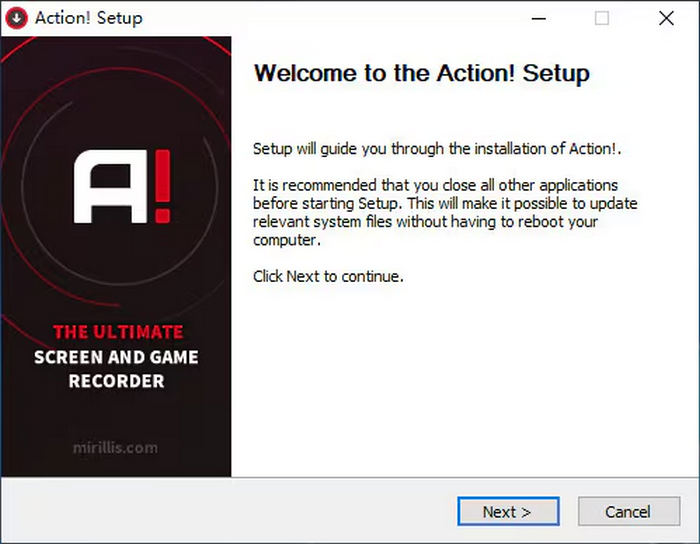
Trin 2Start derefter programmet, og klik på Videooptagelse knap.
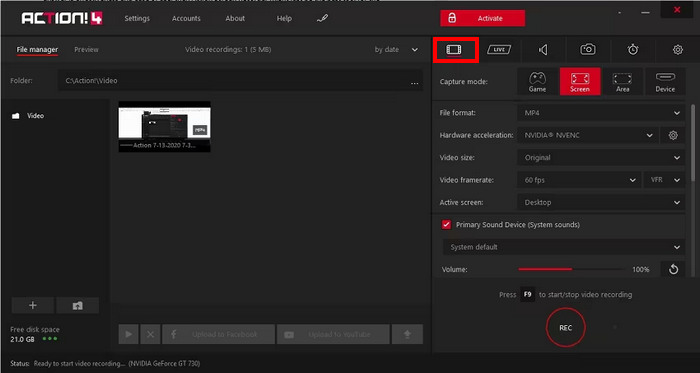
Trin 3Derefter skal du indstille din Outputformat, Videostørrelse, Videobilledhastighedog Aktiv skærm. Når du er færdig, skal du klikke på REC knappen nedenfor, eller tryk blot på F9 for at starte optagelsen af din skærm.
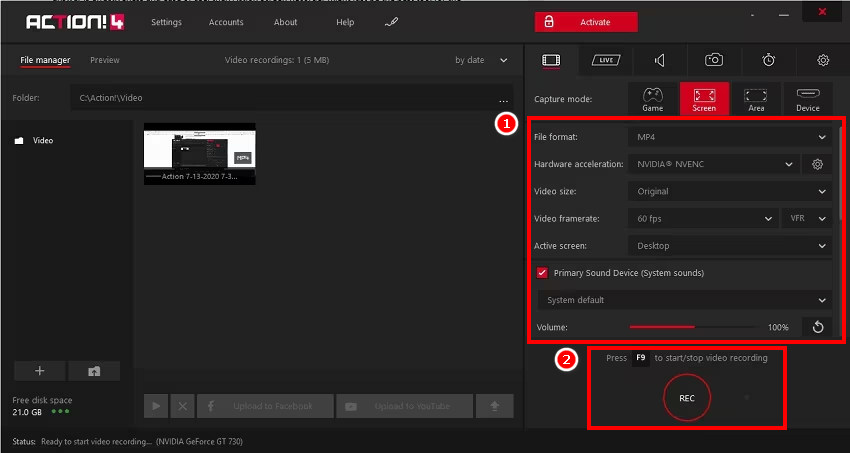
Bemærk: Når det er gjort, gemmes videoen direkte i dit foretrukne format, og du har mulighed for at eksportere den til YouTube eller et andet videosite.
Del 4. Bedste alternativ til actionskærmoptager
Hvis du leder efter et holistisk videoskærmoptagerværktøj, er det bedste alternativ til Action Screen FVC -skærmoptagerDette værktøj er et video- og lydoptagelsesværktøj, der giver brugerne mulighed for nemt at optage deres skærme og lyd. Det har også mulighed for nemt at optage din skærm i høj kvalitet via forskellige tilstande som fuld skærm, valgt vindue eller brugerdefineret område. Derudover kan det optage systemlyd, mikrofoninput eller begge dele, hvilket gør det perfekt til brugere, der ønsker at oprette tutorials og optage onlinemøder, gameplay og voice-over-indhold.
Gratis downloadTil Windows 7 eller nyereSikker download
Gratis downloadTil MacOS 10.7 eller nyereSikker download
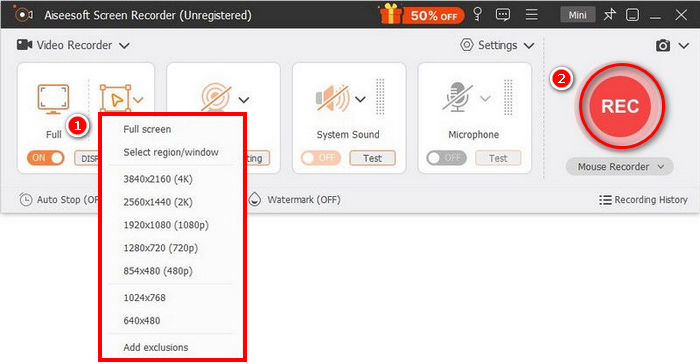
Hovedtræk:
• Giver dig mulighed for at optage enten fuldskærm, valgt vindue eller brugerdefineret område
• Kan optage både systemlyd og mikrofonstemme.
• Optag videoopkald, møder, gameplay og onlinekurser
• Giver mulighed for at tilføje tekst, linjer, fremhævninger og former under optagelse.
• Understøtter flere outputformater.
• Der er intet vandmærke på optagede videoer.
• Enkel og intuitiv brugerflade.
Det er sandelig, at FVC Screen Recorder er en af de bedste muligheder for Action Screen, så gå ikke glip af chancen for at udforske denne videoskærmoptager nu!
Del 5. Ofte stillede spørgsmål om Action Screen Recorder
Er Action Screen Recorder gratis at bruge?
Desværre er Action Screen ikke gratis at bruge. Det tilbyder dog en 30-dages gratis prøveperiode, hvor brugerne kan prøve og teste værktøjet, før de tegner et abonnement, der koster $29.95. Bemærk, at der er andre funktioner, der ikke er tilgængelige, selv i den 30-dages gratis prøveperiode, og som kræver, at du låser op for den fulde version.
Hvad er systemkravene til Action Screen Recorder?
Action Screen Recorder kører udelukkende på Windows-operativsystemer, herunder Windows Vista, 7, 8, 8.1, 10 og 11. For at sikre problemfri ydeevne skal dit system have DirectX 9.0c eller højere, sammen med de nyeste grafikkortdrivere. Brug af softwaren kan også kræve administratorrettigheder, især under installation eller når du får adgang til avancerede indstillinger.
Kan jeg livestreame, mens jeg optager med Action Screen Recorder?
Ja. Den understøtter livestreaming til populære platforme som YouTube, Twitch og flere, samtidig med at den optager din skærm.
Hvilke filformater understøtter Action Screen Recorder?
Action Screen Recorder understøtter kun et begrænset videooutputformat. Sammenlignet med andre værktøjer til videoskærmoptagelse understøtter Action kun MP4 og AVI formater til eksport af optagelser.
Tilføjer Action Screen Recorder et vandmærke til optagelser?
Nej. Action Screen Recorder tilføjer ikke et vandmærke til dine optagelser, selv ikke under den 30-dages gratis prøveperiode. Dette gør det til en god mulighed for at lave rene og professionelt udseende videoer.
Konklusion
Action Screen Recorder er et kraftfuldt og brugervenligt værktøj til at optage skærmaktiviteter i høj kvalitet, især for gamere og indholdsskabere. Dens problemfri ydeevne, live streaming-understøttelse og lette output gør det til et pålideligt valg for Windows-brugere. Selvom det mangler understøttelse af flere platforme og bredere formatmuligheder, leverer det stadig stor værdi, især for dem, der har brug for effektiv skærmoptagelse uden besvær. Hvis du leder efter mere fleksibilitet eller en gratis mulighed, er FVC Screen Recorder et fremragende alternativ, der er værd at prøve.



 Video Converter Ultimate
Video Converter Ultimate Skærmoptager
Skærmoptager



